CAD图纸中坐标标注设置教程
溜溜自学 室内设计 2021-11-10 浏览:1693
大家好,我是小溜。CAD是目前比较受欢迎的工程制图建模软件,软件中有强大的功能,能够帮助我们快速、精准的计算异形图形的尺寸、面积,周长。但是在软件中画好的图是没有标注的,为了更好的进行数控加工,我们都需要添加标注,下面来分享CAD图纸中坐标标注设置教程给大家。
想要更深入的了解“CAD”可以点击免费试听溜溜自学网课程>>
工具/软件
电脑型号:联想(lenovo)天逸510s; 系统版本:Windows7; 软件版本:CAD2018
方法/步骤
第1步
我们先在工具栏中绘图选项卡里面找到多边形命令,
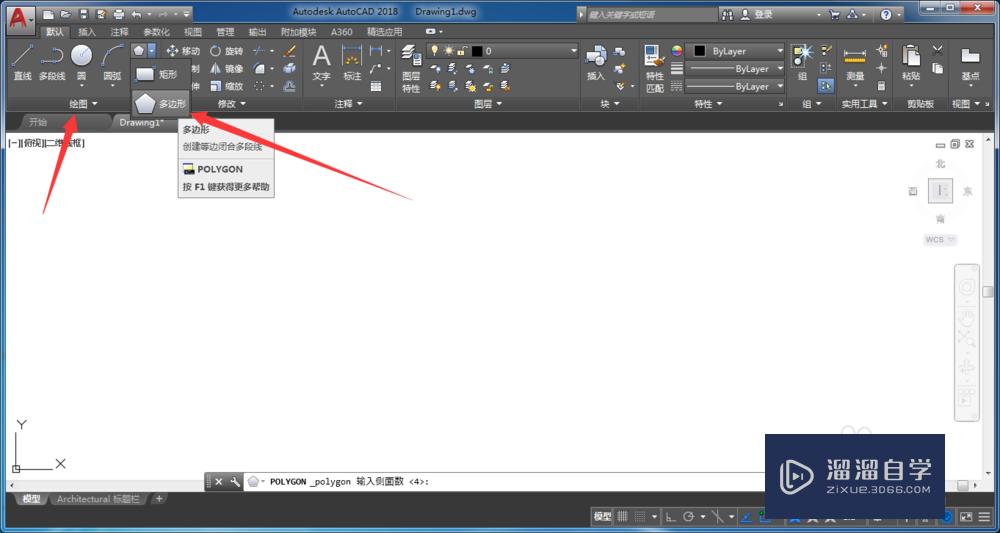
第2步
然后我们在绘图界面绘制了一个五边形,我们要给他的顶角标注坐标
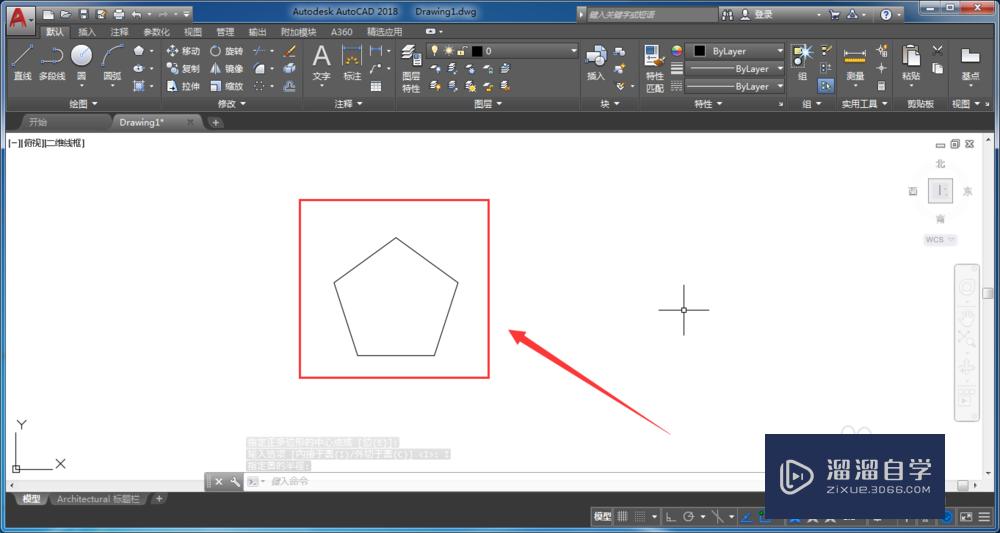
第3步
我们点击标注命令旁边的小三角,在下拉菜单中选择坐标标注命令,
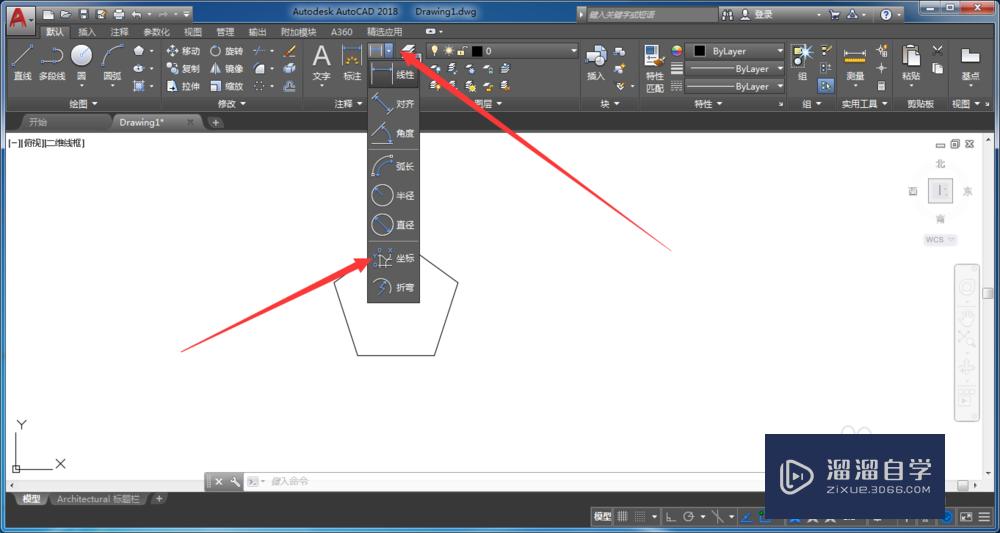
第4步
我们选中5个顶点的其中一个,水平拉伸的时候,得到的是x坐标,
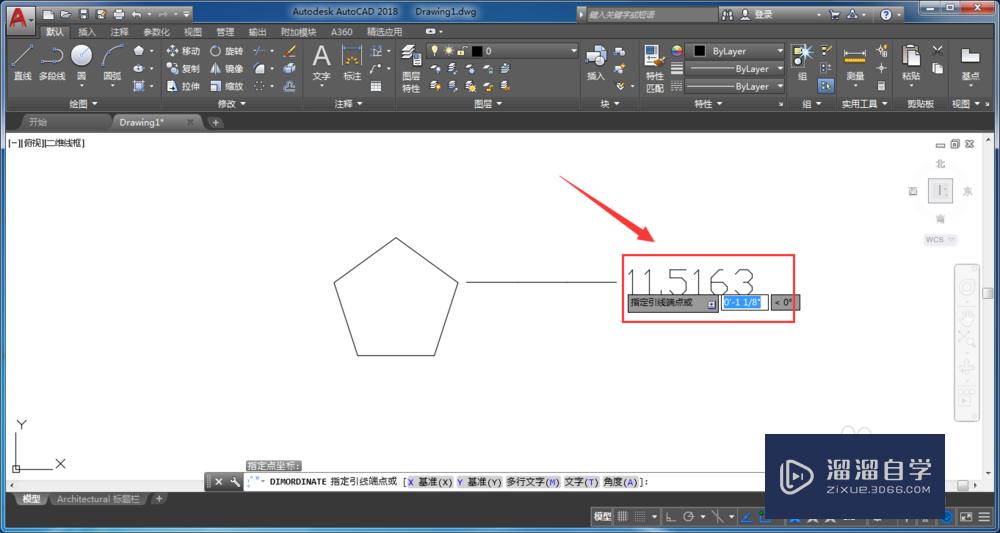
第5步
竖直方向拉伸的时候得到的是y的坐标,
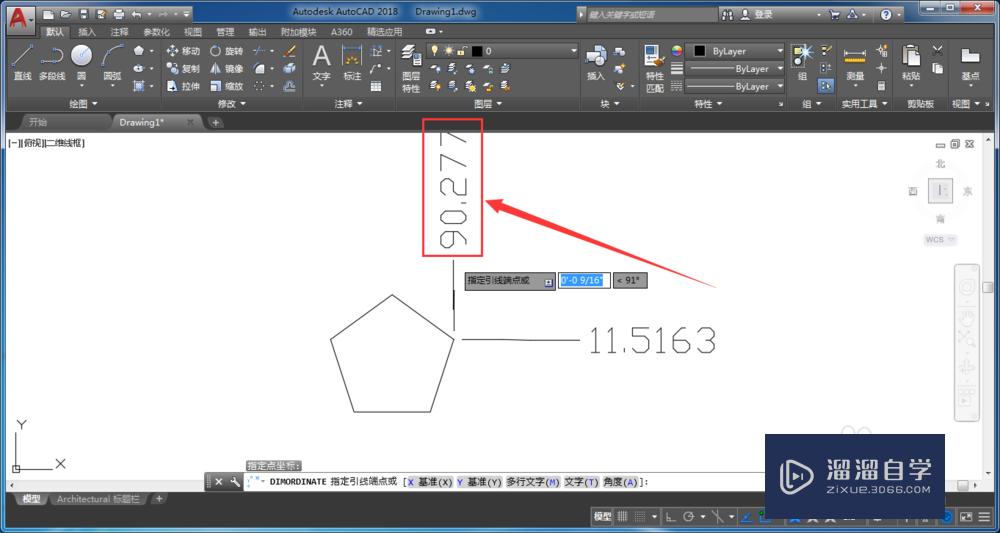
第6步
关于坐标的引出线拉出来可以是曲折的,如图所示,
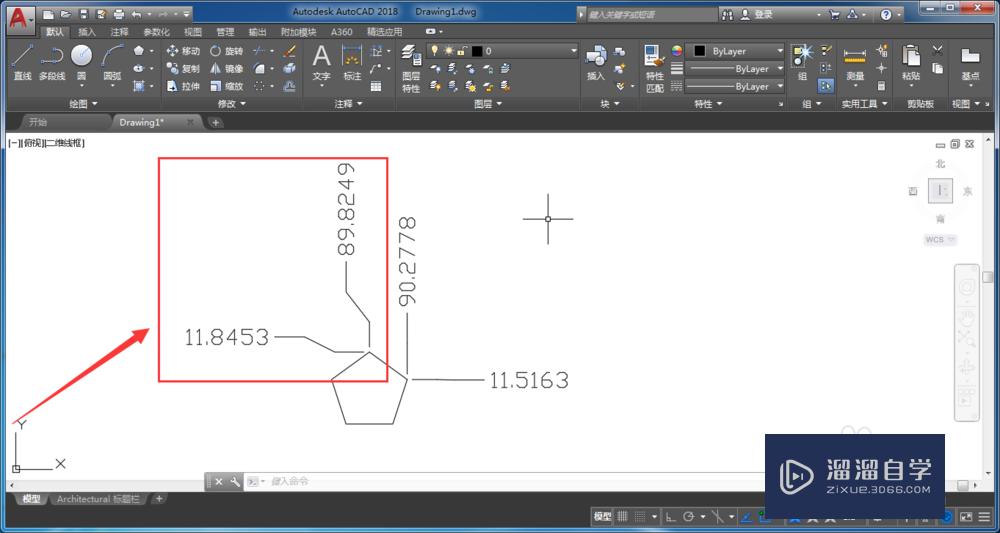
相关文章
距结束 06 天 11 : 24 : 35
距结束 01 天 23 : 24 : 35
首页









